Microsoft Edge ieguva pienācīgu atjauninājumu Windows 10 jubilejas atjauninājumā - pārlūkprogramma tagad atbalsta paplašinājumus (lai gan palaišana ir pieejama tikai nedaudz), cilnei piesaistīšana, vilkšana un nomešana, pārvietošana ar navigāciju un Flash video . Bet vai Edge ir gatava uzņemties pārlūkprogrammas, piemēram, Google Chrome un Mozilla Firefox?
Ne gluži. Malu malai ir daži triki - tā ir vienīgā Windows pārlūkprogramma, kas atbalsta 1080p Netflix straumēšanu un vietējo Windows Hello integrāciju - bet tai joprojām trūkst iezīmju, ko lietotāji ir gaidījuši no mūsdienu pārlūkprogrammām.
Slikta cilnes pārvaldība
Cilnes Edge pārkārtošana nav tik vienkārša, kā vajadzētu; ir pārāk viegli nejauši paņemt cilni no cilnes joslas un atvērt jaunu logu. Cilnes joslas galā nevar viegli ievietot cilni - pirms pēdējās pozīcijas atvēršanas tas ir jānovirza uz cilnes joslas vidus (starp vismaz divām citām cilnēm).
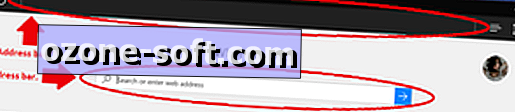
", " modalTemplate ":" {{content}} ", " setContentOnInit ": false} '>
Turklāt, atverot jaunu cilni Edge, adrešu josla pazūd. Jūs varat to saņemt atpakaļ, noklikšķinot uz apgabala, kurā jābūt adreses joslai, bet ... kas ar to notiek, Microsoft?
Nav izslēgšanas cilnes opcijas
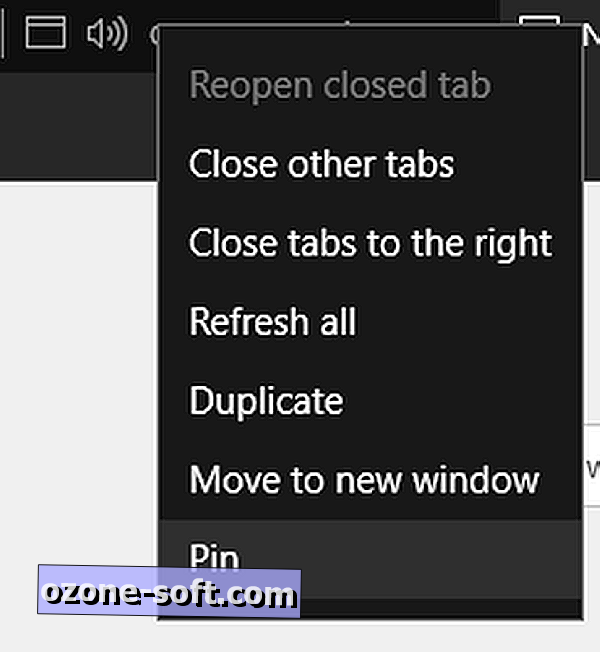
Malu malā ir redzama skaļruņa ikona cilnē, kas rada troksni, bet nav iespēju izslēgt šo cilni no cilnes joslas.

Citās pārlūkprogrammās ar peles labo pogu noklikšķinot uz trokšņu veidošanas cilnes, tiks parādīta iespēja izslēgt šo cilni no nolaižamās izvēlnes.
Tēma netiek atbalstīta

Ne visi vēlas tēmas ... bet daži cilvēki to dara. Edge piedāvā tikai divus ļoti vienkāršus tēmas variantus - gaišus un tumšus -, kamēr Chrome un Firefox piedāvā simtiem. Edge faktiski neļauj daudz pielāgot lietotāju.
Vāja sinhronizēšanas spēle
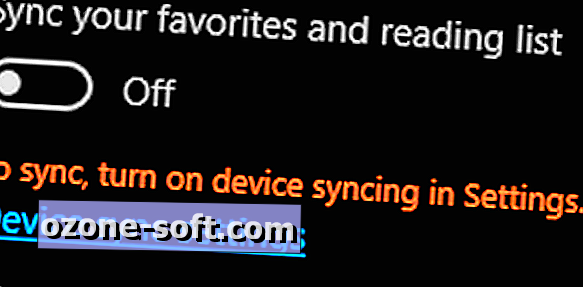
Edge piedāvā dažas sinhronizācijas ierīcēs: varat iestatīt pārlūkprogrammu, lai sinhronizētu jūsu izlasi un lasīšanas sarakstu (lai gan jums būs jāieslēdz ierīce sinhronizācija izvēlnē Iestatījumi, pirms šī opcija kļūst pieejama). Bet jūs nevarat sinhronizēt pārlūkprogrammas vēsturi, atvērtās cilnes vai paroles, kas padara Edge par labu izvēli cilvēkiem, kuri izmanto vairākas ierīces.
Viena platforma
Mala darbojas uz Windows 10 ... un tikai operētājsistēmā Windows 10. Ja jūs vienmēr esat 100% Windows 10, tas ir lieliski jaunumi (pieņemot, ka jums nav prātā, ka nav atvērta cilnes sinhronizācija), bet, ja lietojat pat viena nav Windows 10 ierīce, tas ir mazāk nekā ideāls. Ja meklējat pārlūkprogrammu, kas darbosies visās ierīcēs, ieskaitot Windows 7 ierīces, Edge nav tā.
Nav cilnes vēstures
Gadadienas atjauninājumā Microsoft atgriezās (un uz priekšu) pogām labo klikšķi vēstures izvēlni - ar peles labo pogu noklikšķiniet uz pogas Atpakaļ, un jūs varēsiet ātri atlasīt lapu pēdējā vēsturē, lai pārietu uz . Bet nav cilnes vēstures, kas nozīmē, ka pārlūkprogrammas vēsturē nevarat atrast nesen aizvērtas cilnes (jūs redzēsiet tikai sarakstu ar jūsu vispārējo vēsturi).
Power-tab lietotājiem, piemēram, man, tas ir darījums breaker - es vienmēr aizveru cilnes nejauši. Par laimi, Edge ļauj atkārtoti atvērt nesen aizvērtās cilnes, ar peles labo pogu noklikšķinot uz pašreizējās cilnes un noklikšķinot uz Atkārtoti atvērt aizvērtu cilni vai izmantojot tastatūras īsceļu Ctrl + Shift + T.
Nav pilnekrāna režīma
Es ceru, ka jums patīk Edge nevēlamā izvēlne un virsrakstjoslas, jo viņi vienmēr ir tur. Malu malai nav pilnekrāna režīma (lai gan tam ir lasīšanas režīms, kas joprojām parāda nosaukumu un izvēlņu joslas).
Nav konteksta
Edge labās pogas konteksta izvēlnes ir ļoti maz, salīdzinot ar citām pārlūkprogrammu izvēlnēm. Ar peles labo pogu noklikšķiniet uz ikonas Edge no uzdevumjoslas, un jūs redzēsiet tikai trīs iespējas: Atveriet Edge, noņemiet ikonu no uzdevumjoslas un aizveriet logu. Ar peles labo pogu noklikšķiniet uz citas pārlūkprogrammas ikonas no uzdevumjoslas un redzēsiet opcijas, kas ļauj atvērt jaunus logus, cilnes vai privātus pārlūkošanas logus.

Ar peles labo pogu noklikšķiniet uz jebkuras vietnes iekšpusē Edge un konteksta izvēlne joprojām ir ļoti vienkārša: atlasiet visu un izdrukājiet.
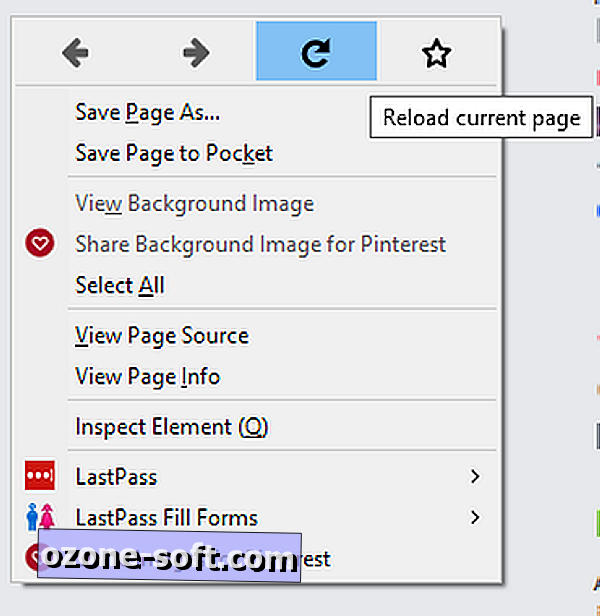
Ar peles labo pogu noklikšķiniet tīmekļa vietnē pārlūkā Chrome vai Firefox, un jūs redzēsiet tonnas opciju, sākot no atpakaļ / uz priekšu / atsvaidzināt, lai skatītu lapas avotu.










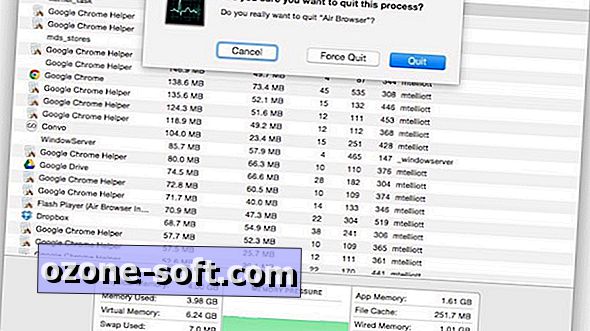


Atstājiet Savu Komentāru